1、双击eclipse的图标,打开如下的画面,并设置好工作空间的路径。不建议使用默认路径。例如我图中的路径,尽量不包含中文和空格。
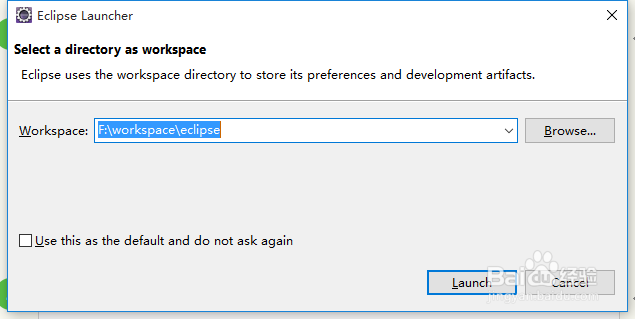
2、打开后的初始界面如下。现在我们就可以创建一个新的Java工程了。
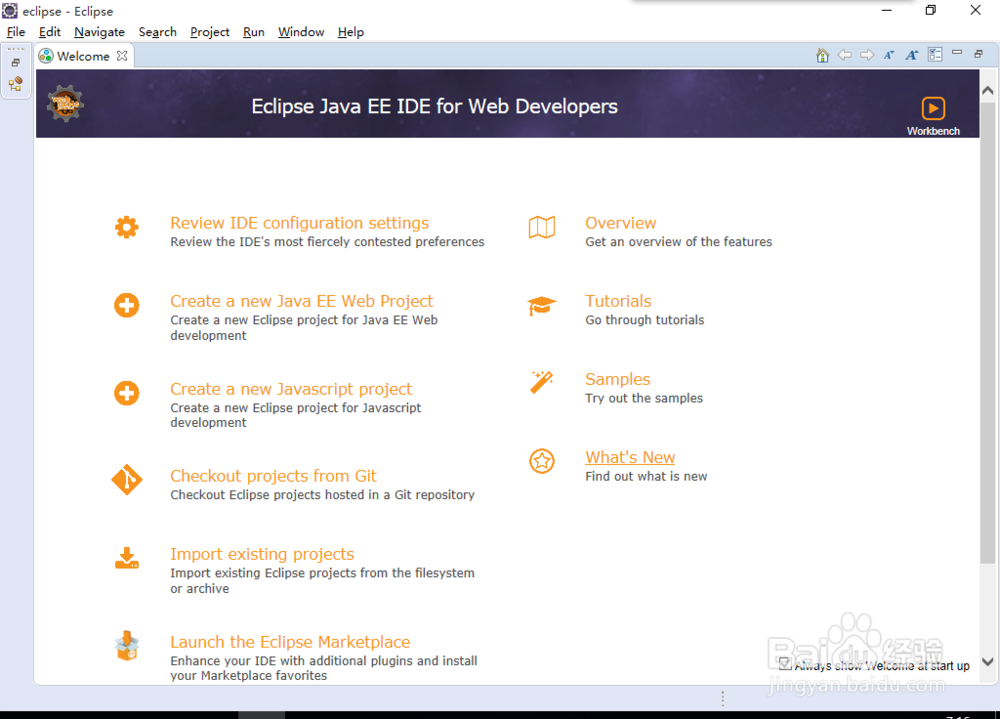
3、关闭欢迎页面,然后依次选择File->New->Project->Java Project。
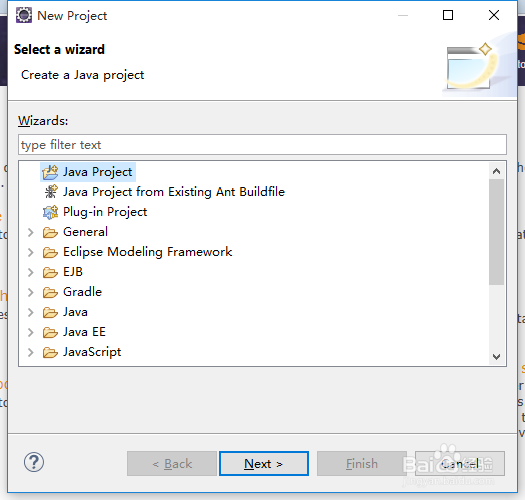
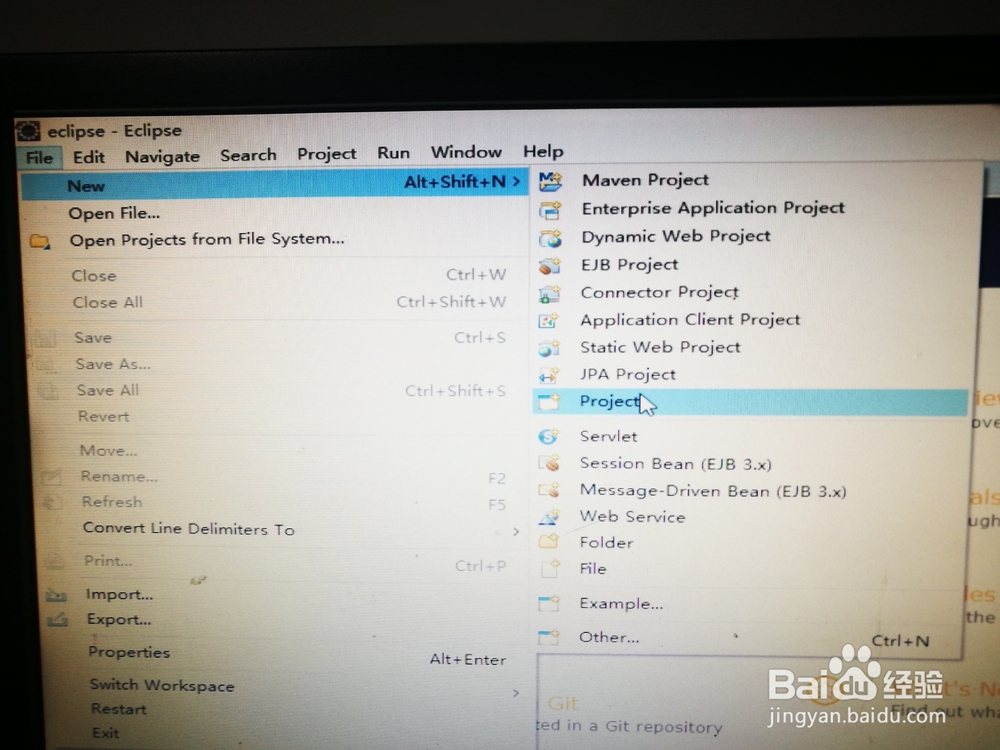
4、选择next,输入工程名称,例如“MyTest”,其他部分使用默认就可以了直接点击finish了。如果你是初次使用,会弹出切换视图的请求,选择Open Perspective即可。
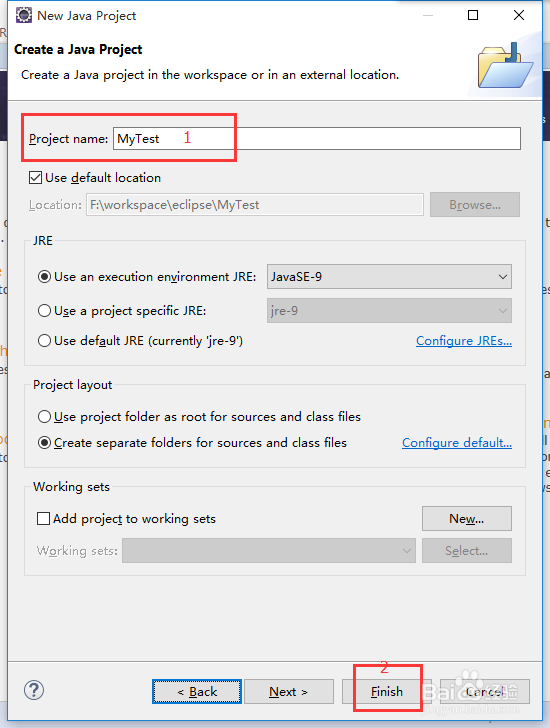

5、打开后的界面如下。可以看到在MyTest工程下有一个src目录,这是我们一会要用到的目录,用于存放Java源文件。
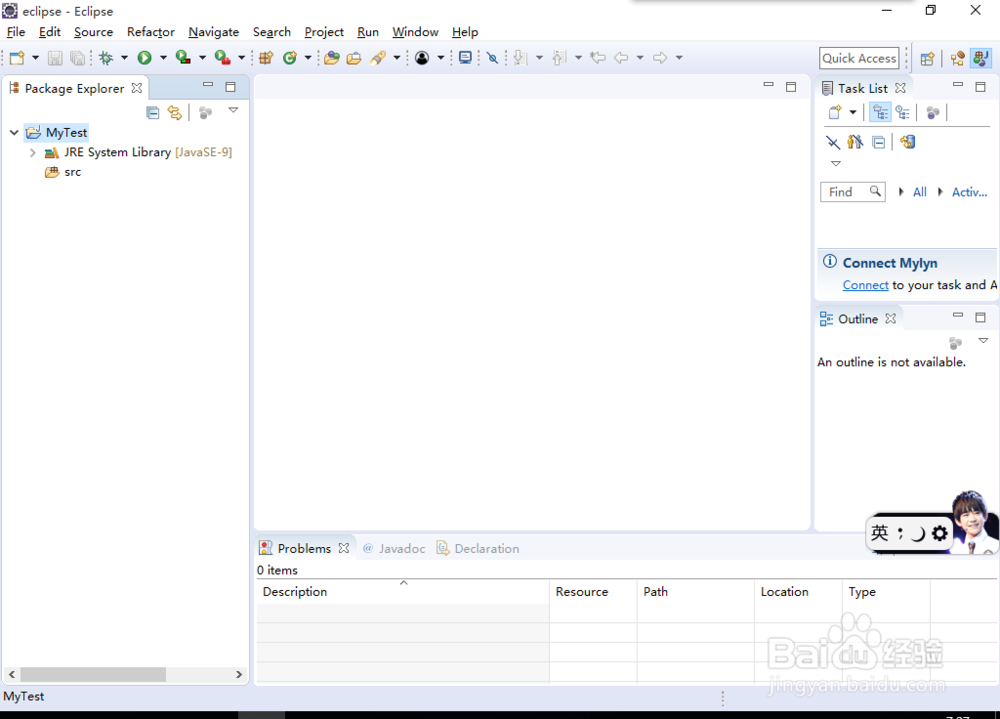
6、在src上右击,依次选择new->class,打开以下界面,输入包名与类名。例如,包名为first,类名为HelloWorld。如果是创建main文件,可以勾选下面复选框的public static void main(String[] args),然后点击finish即可。

7、这样我们就创建了一个新的文件,如下所示。这时,我们会发现,字体不仅小,而且也不好看。因此我们需要对字体进行修改。
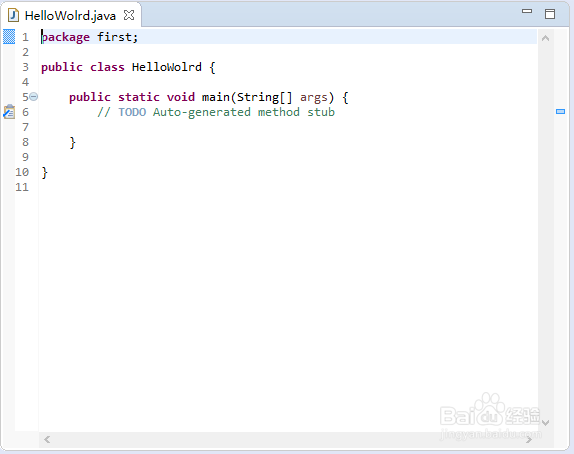
8、依次选择windows->preference,然后选择General->Appearance->Colors and Fonts,然后选择右边的Basic->Text Font,点击Edit。然后字体选择Courier New(若没有找到该字体,查看后面的第二部分内容),字号选择18号或你自己觉得合适的字号和字体,点击。
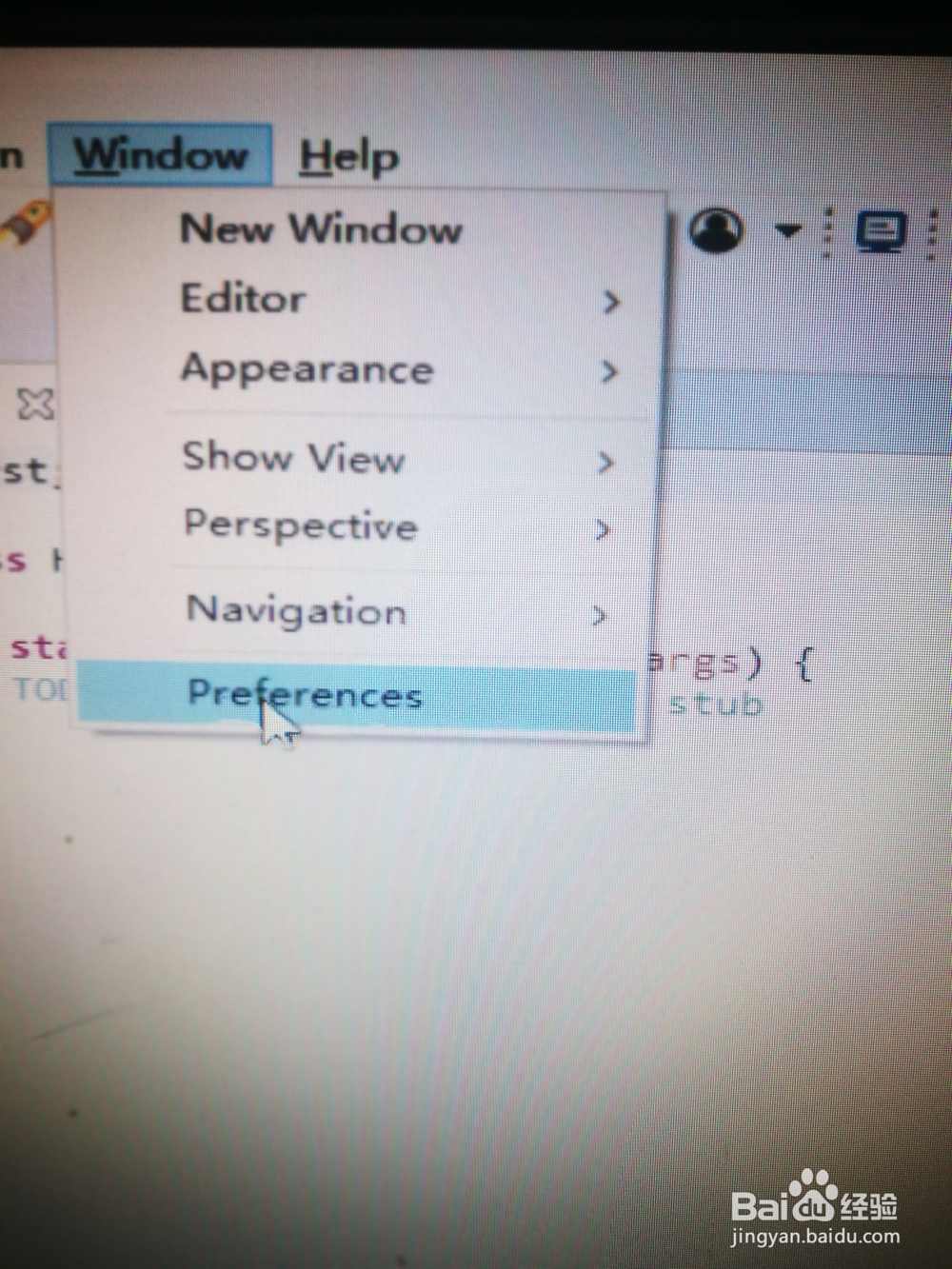
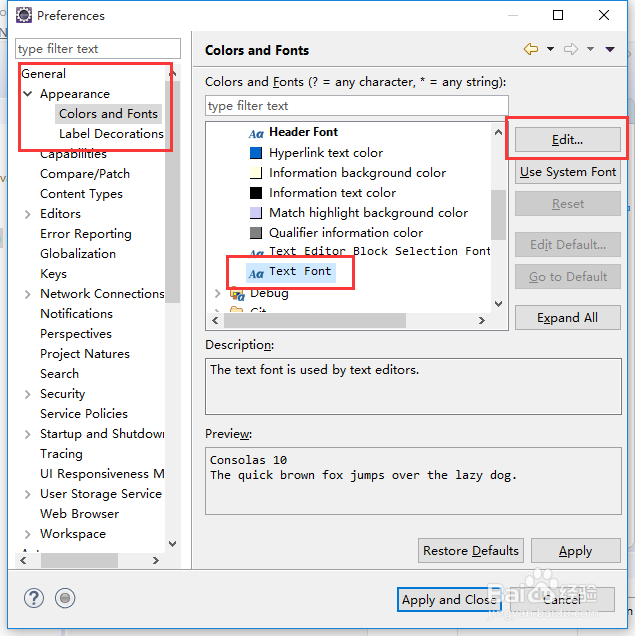
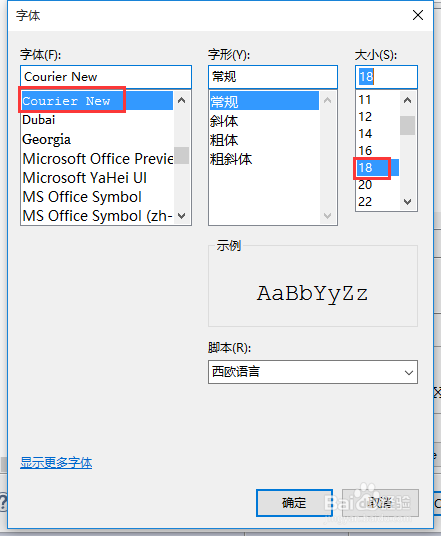
9、然后回到Preference页面,选择General->Workspace,然后在右边的Text file encoding选择Other:UTF-8。
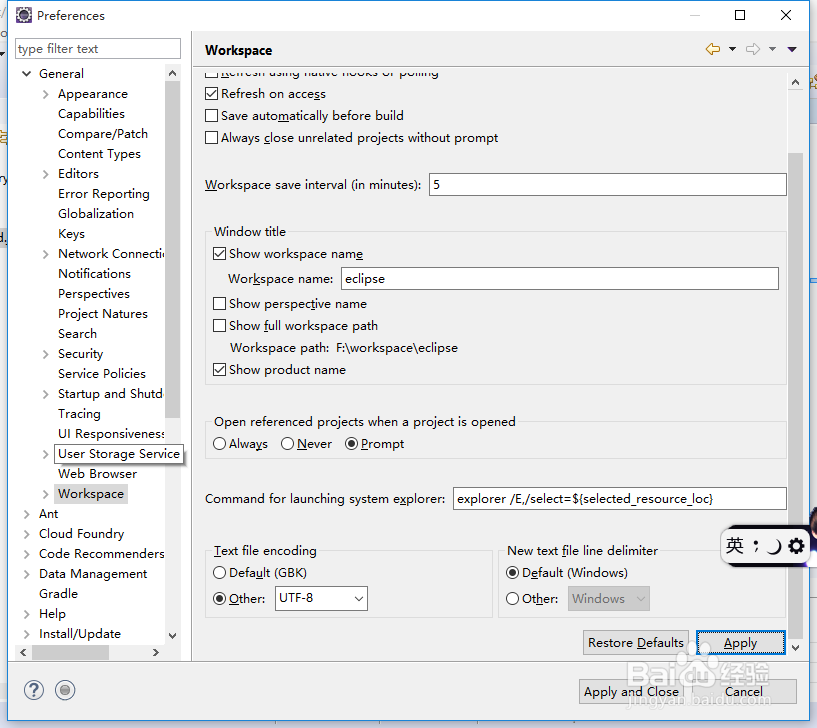
10、回到Preference页面,选择Java->Editor->Content Assist,修改红框内的内容为".abcdefghijklmnopqrstuvwxyzABCDEFGHIJKLMNOPQRSTUVWXYZ",这样就打开了自动提示功能。

